Πίνακας περιεχομένων
Σε έναν Windows Server 2016, ενδέχεται να εμφανιστεί το ακόλουθο σφάλμα κατά την προσπάθεια διαμόρφωσης της δρομολόγησης και της απομακρυσμένης πρόσβασης: "Η εγκατάσταση της δρομολόγησης και της απομακρυσμένης πρόσβασης απέτυχε επειδή η κλάση δεν έχει καταχωρηθεί (80040154)".

Πρόβλημα στις λεπτομέρειες: Μετά την εγκατάσταση του ρόλου "Απομακρυσμένη πρόσβαση" για την προσθήκη των λειτουργιών "Άμεση πρόσβαση και VPN" στον Server 2016, εμφανίζεται το σφάλμα "Η εγκατάσταση της δρομολόγησης και της απομακρυσμένης πρόσβασης απέτυχε επειδή η κλάση δεν έχει καταχωρηθεί. (80040154)" στο τελευταίο βήμα του "Οδηγού εγκατάστασης δρομολόγησης και απομακρυσμένης πρόσβασης".
Αιτία του σφάλματος "Class not Registered (80040154)": Το σφάλμα εμφανίζεται επειδή η εγκατάσταση του ρόλου "Απομακρυσμένη πρόσβαση" δεν ήταν επιτυχής στο διακομιστή.
Πώς να διορθώσετε το FIX: Class not Registered (80040154) στην εγκατάσταση δρομολόγησης και απομακρυσμένης πρόσβασης (Server 2016).
Για να διορθώσετε το πρόβλημα Class not Registered (80040154) στον Οδηγό εγκατάστασης δρομολόγησης και απομακρυσμένης πρόσβασης, προχωρήστε στην επανεγκατάσταση του ρόλου απομακρυσμένης πρόσβασης στον διακομιστή σας. Για να το κάνετε αυτό:
1. Ανοίξτε το 'Server Manager' και κάντε κλικ στο Προσθήκη ρόλων και χαρακτηριστικών .
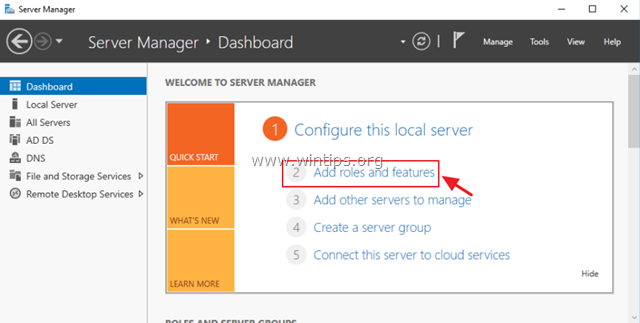
2. Στην πρώτη οθόνη του οδηγού 'Προσθήκη ρόλων και λειτουργιών' αφήστε το Εγκατάσταση βάσει ρόλων ή λειτουργιών και κάντε κλικ στο Επόμενο.
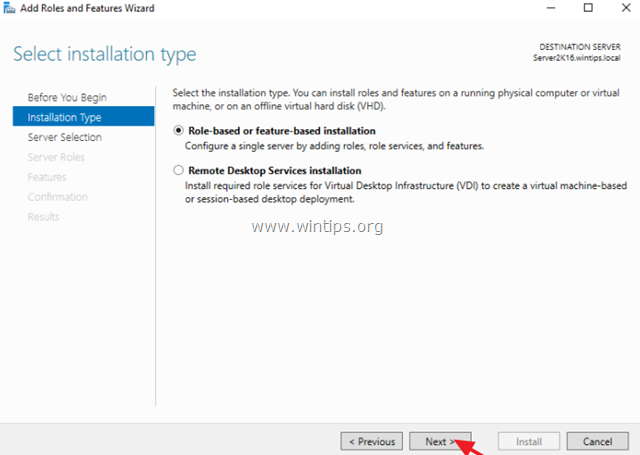
3. Στην επόμενη οθόνη, αφήστε την προεπιλεγμένη επιλογή " Επιλέξτε διακομιστή από τη δεξαμενή διακομιστών " και κάντε κλικ στο Επόμενο.
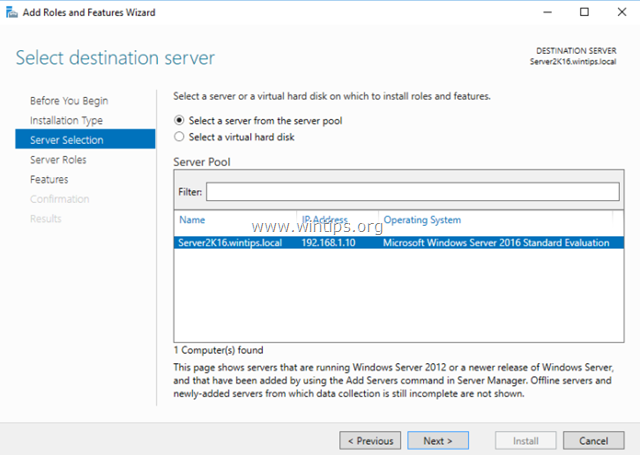
4. Επιλέξτε το Απομακρυσμένη πρόσβαση ρόλο και κάντε κλικ στο Επόμενο .
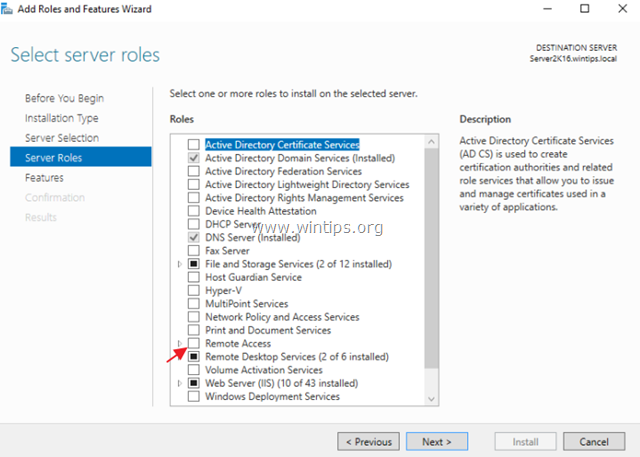
5. Στην οθόνη 'Χαρακτηριστικά', αφήστε τις προεπιλεγμένες ρυθμίσεις και κάντε κλικ στο Επόμενο .

6. Στην οθόνη πληροφοριών "Απομακρυσμένη πρόσβαση", κάντε κλικ στο Επόμενο .
7. Στην ενότητα 'Απομακρυσμένες υπηρεσίες' επιλέξτε το Άμεση πρόσβαση και VPN (RAS) υπηρεσίες ρόλου και στη συνέχεια κάντε κλικ στο Επόμενο .
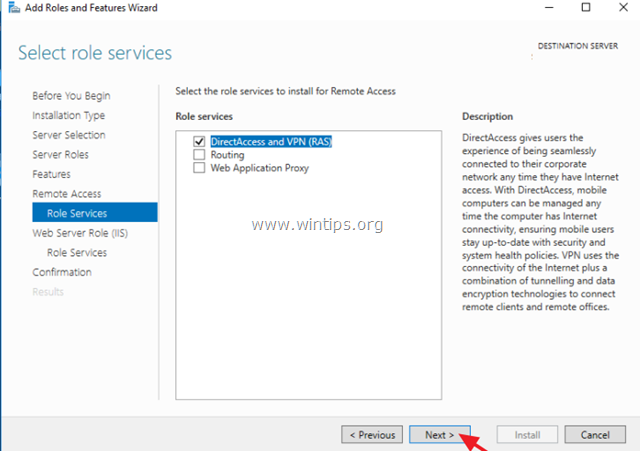
8. Στη συνέχεια κάντε κλικ στο Προσθέστε χαρακτηριστικά.
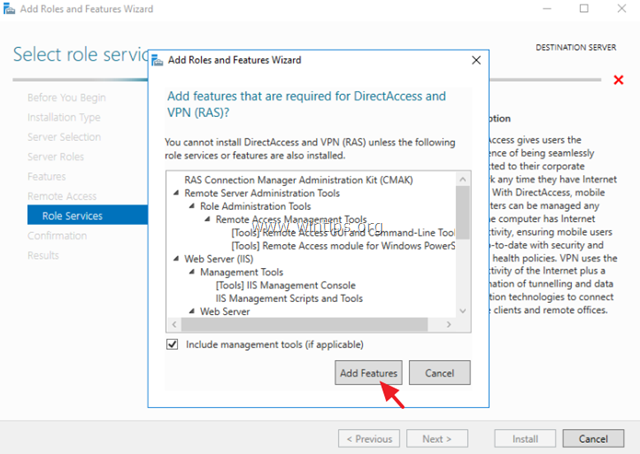
9. Κάντε κλικ στο Επόμενο ξανά.
10. Αφήστε τις προεπιλεγμένες ρυθμίσεις και κάντε κλικ στο Επόμενο (δύο φορές) στις οθόνες 'Web Server Role (IIS)' και 'Role Services'.

11. Στην οθόνη "Επιβεβαίωση" επιλέξτε Αυτόματη επανεκκίνηση του διακομιστή προορισμού (εάν απαιτείται) και κάντε κλικ στο Εγκαταστήστε.

12. Τώρα περιμένετε μέχρι να ολοκληρωθεί η εγκατάσταση.
13. Βεβαιωθείτε ότι η εγκατάσταση ολοκληρώθηκε χωρίς σφάλματα. *
Σημείωση: Εάν, στο τέλος της διαδικασίας εγκατάστασης, η Εγκατάσταση χαρακτηριστικών απέτυχε με το σφάλμα: "Η αίτηση για την προσθήκη ή την αφαίρεση χαρακτηριστικών στον καθορισμένο διακομιστή απέτυχε. Η λειτουργία δεν μπορεί να ολοκληρωθεί, επειδή ο διακομιστής που καθορίσατε απαιτεί επανεκκίνηση", τότε διαβάστε αυτό το σεμινάριο για να διορθώσετε το πρόβλημα.
14. Προχωρήστε και ρυθμίστε τις παραμέτρους δρομολόγησης και απομακρυσμένης πρόσβασης.
Αυτό είναι όλο! Πείτε μου αν αυτός ο οδηγός σας βοήθησε αφήνοντας το σχόλιό σας για την εμπειρία σας. Παρακαλώ κάντε like και μοιραστείτε αυτόν τον οδηγό για να βοηθήσετε και άλλους.

Άντι Ντέιβις
Ιστολόγιο διαχειριστή συστήματος σχετικά με τα Windows





